python创建虚拟环境
前置条件(安装:virtualenv)
win+R:打开命令栏输入cmd

在命令栏里输入“pip install virtualenv -i https://pypi.tuna.tsinghua.edu.cn/simple”,回车,不报红virtualenv就算安装好了,然后在进行环境配置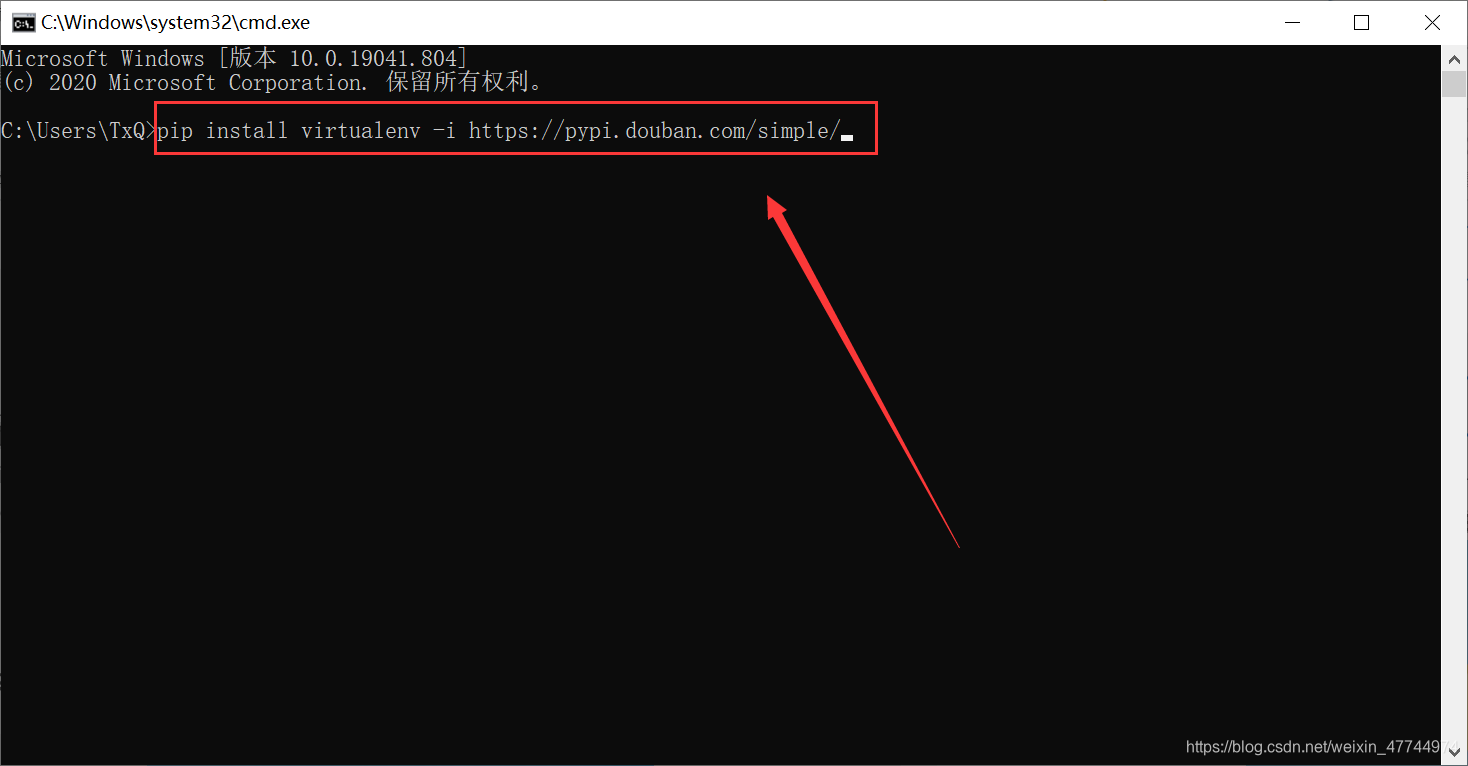
配置环境
步骤1:选一个你喜欢的位置,创建一个你喜欢的文件夹,写一个你喜欢的名字
步骤2:点击创建好的文件夹进入,在地址栏输入“cmd",回车

步骤3:回车后在黑屏终端输入“virtualenv .venv”
(此处注意,如果电脑上有多个版本,要在后面加上指定的版本)

输完“virtualenv .venv”,会出现一个.venv的文件夹,表明环境建好了

步骤4:紧接着连续输入两条命令“cd ./.venv/Scripts”和“activate”
第一条命令,是为了切换到Scripts文件夹,以后每次都要进到这个文件夹运行环境
第二条命令,是为了激活环境

步骤5:输入"pip install numpy pandas matplotlib jupyter -i https://pypi.douban.com/simple/"安装机器学习相关的库
输入"pip freeze"查看安装的库

步骤6:输入"pip freeze"看到以下好很多的库,就算配置完成了

步骤7:输"cd …/…"回到上面两层,到你所喜欢的那个文件夹名下面
然后输入”jupyter notebook",跳转浏览器,到此大功告成!!!

以后每次打开的方式:
以后每次都要在Scripts文件夹里面,地址栏输入cmd


跳转黑屏终端后,输入:activate激活,然后反复操作上面的步骤7
























 5874
5874











 被折叠的 条评论
为什么被折叠?
被折叠的 条评论
为什么被折叠?








